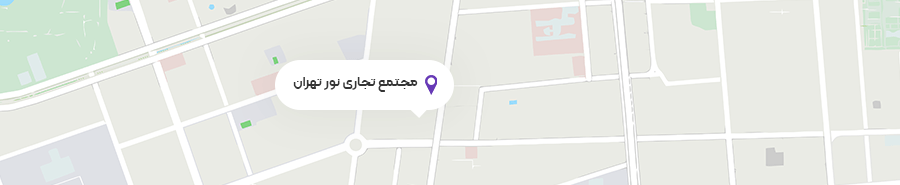نحوه پرینت گرفتن با گوشی آیفون با برنامه AirPrint

وقتی اسم پرینت گرفتن رو میشنویم، تقریبا همه ما یاد دو تا دستگاه برای این کار میافتیم: کامپیوتر و پرینتر. اما از اونجایی که تو عصر تکنولوژی و سرعت زندگی میکنیم، هرکاری انجام میدیم تا کارامون راحت تر و با سرعت بیشتر پیش بره. برای پرینت گرفتن هم دیگه لزوما احتیاجی به نشستن پشت کامپیوتر نیست؛ کافیه پرینت گرفتن از طریق گوشی موبایل که کار سختی هم نیست رو یاد بگیرید تا یه قدم تو زمان جلوتر بیفتید. ” نحوه پرینت گرفتن با گوشی ( آیفون – اندروید ) ” یا ” چگونه با گوشی ( آیفون – اندروید ) پرینت بگیریم؟ ” جملاتی هستند که با جستجوی اونها در اینترنت، میتونید به راه حل مناسبتون برسید.
فایلهایی که نیاز داریم از آنها پرینت بگیریم بسیار زیاد هستند، سلفی های اینستاگرام مان، ایمیل های کاری مان که باید از آنها اسناد فیزیکی داشته باشیم ، فایلهای درسی مان و موارد بسیار دیگری که در این دسته می گنجند را می توان از موارد فایلهایی دانست که روزانه برای پرینت گرفتن آنها شاید به دردسر بیفتیم.
برنامه AirPrint، اپلیکیشنی سازگار با سیستم عامل IOS است که توسط شرکت اپل تولید و در اختیار مشتریانش قرار گرفته است. این برنامه روی تمامی دستگاههایiPhone ،iPad و iPodقابل نصب است. با استفاده از این اپلیکیشن و پرینتری که از آن پشتیبانی کند، بدون نیاز به اتصال کابلی، ایمیل، عکسها، صفحات وب و همهی اسناد را میتوان پرینت گرفت. با این نرم افزار، حتی با پرینترهای تحت شبکه هم به آسانی قادر هستید پرینت بگیرید.
اما اگر این نوع پرینتر را در اختیار نداشتید چه؟ در این شرایط میتوانید از نرم افزارهای دیگر همچون Printer Pro، Print n Share، PrintCentral Pro، Brother iPrint&Scan، Canon Print Inkjet، Epson iPrint و HP Smart استفاده کنید. برای دانلود تمامی این نرم افزارها میتوانید از طریق سایت App Store اقدام کنید.
در چند سال اخیر، با وجود گوشیهای هوشمندی که دوربینهای باکیفیت دارند، عکاسی با گوشی تبدیل به یک سرگرمی برای همه شدهاست. زیرا قیمت دوربینهای دیجیتال عکاسی بسیار افزایش داشته و کمتر کسی قادر به خریدن یک دوربین عکاسی است. اما باید بدانیم که چگونه عکسهای گوشی را چاپ کنیم؟ در اینجا به این موضوع اشاره خواهیم کرد.
همه ما اغلب از گوشیهای هوشمند، کامپیوتر، لپ تاپ ،هارد اکسترنال و …، برای ذخیره تصاویری که با موبایل میگیریم استفاده میکنیم. اما با وجود این ابزار، هستند کسانی که تمایل به داشتن آلبومی از تصاویر خود دارند. آلبومی فیزیکی که با ورق زدن آن، خاطرات شیرین برایشان زنده شود.
چاپ عکس با پرینتر وایرلس
یکی از راههای ممکن برای چاپ عکس، ارسال مستقیم فایل چاپی برای پرینتر است. در صورتی که پرینتر شما دارای قابلیت وایرلس باشد، به راحتی قادر هستید بدون نیاز به کامپیوتر، تنها از طریق WiFi، فایل عکس خود را برای پرینترتان ارسال کنید. برای این کار، از قابلیت Air Print برای گوشیهای IOS و Google Cloud Print برای گوشیهای اندروید استفاده میشود.
چاپ عکس با گوشی های IOS
برای چاپ عکس با گوشی آیفون، باید مطمئن شوید که پرینترتان از قابلیت Air Print پشتیبانی میکند.
اگر پرینترتان از قابلیت Air Print پشتیبانی میکند، مطمئن شوید که وای فای آن برای اتصال گوشی به روشن است.]h\
- در مرحله اول برنامه Photos را باز کنید.
- عکسی که تصمیم دارید چاپش کنید را انتخاب کرده و گزینه اشتراک گذاری را انتخاب کنید.
- از بین گزینه های موجود Print را انتخاب کنید.
- روی گزینه انتخاب چاپگر ضربه بزنید.
- چاپگر خود را از لیست پرینترهای پیداشده در اطرافتان انتخاب کنید.
- در اینجا میتوانید تنظیمات مربوط به اندازه کاغذ را نیز انجام دهید.
- در آخر پرینت را انتخاب کنید.
اغلب تولیدکنندگان پرینتر، برنامههایی اختصاصی، متناسب با محصولشان را نیز تولید میکنند. به کمک این برنامهها میتوانید از امکانات بیشتری همچون کلاژ تصاویر استفاده و بعد از اعمال تغییرات نهایی روی تصاویر، آنها را چاپ کنید.